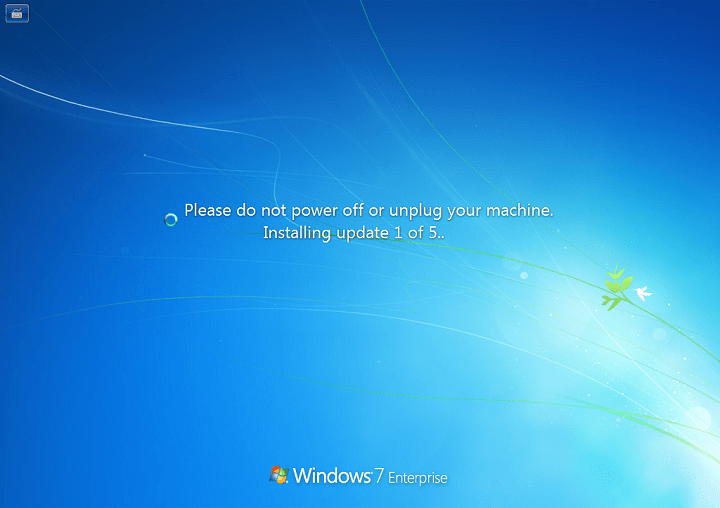- Banyak orang mengeluh tentang berbagai Windows 10 kesalahan. Mereka meminta bantuan untuk mengatasi kesalahan 80246007 saat menggunakan toko Windows 10 untuk memperbarui aplikasi.
- Jika Anda salah satunya, baca konten berikut untuk mendapatkan solusinya. Memulai ulang Layanan Transfer Cerdas Latar Belakang dan mengubah registri patut dicoba.
- Artikel ini adalah bagian dari kami Kesalahan Pembaruan Windows pusat. Jangan ragu untuk mengunjungi bagian situs web ini untuk menemukan solusi paling efektif.

Perangkat lunak ini akan menjaga driver Anda tetap aktif dan berjalan, sehingga menjaga Anda tetap aman dari kesalahan umum komputer dan kegagalan perangkat keras. Periksa semua driver Anda sekarang dalam 3 langkah mudah:
- Unduh DriverFix (file unduhan terverifikasi).
- Klik Mulai Pindai untuk menemukan semua driver yang bermasalah.
- Klik Perbarui Driver untuk mendapatkan versi baru dan menghindari kegagalan fungsi sistem.
- DriverFix telah diunduh oleh 0 pembaca bulan ini.
Menjaga Anda Windows 10 up to date cukup penting karena pembaruan memberi Anda perbaikan dan fitur keamanan terbaru. Beberapa pengguna telah melaporkan kesalahan 80246007, jadi mari kita lihat apa yang dapat Anda lakukan jika menjadi salah satunya.
Apa itu kode kesalahan pembaruan Windows 80246007? Kesalahan 80246007 biasanya terkait dengan mengunduh pembaruan, tetapi beberapa orang juga mendapatkannya saat memperbarui aplikasi dari toko Windows 10.
Terlepas dari itu, ada beberapa solusi yang mungkin bisa membantu Anda.
Apa yang dapat saya lakukan jika mendapatkan kode kesalahan pembaruan Windows 80246007?
1. Mulai ulang Layanan Transfer Cerdas Latar Belakang dan Log Peristiwa Windows
- Pergi ke Panel kendali dan ketik alat administrasi di kotak pencarian.
- Memilih Alat administrasi.
- Klik dua kali Jasa. Anda mungkin diminta untuk memasukkan kata sandi administrator Anda.
- Temukan Layanan Background Intelligent Transfer Service (BITS), klik kanan dan pilih Properti.
- Dalam Tab umum Temukan Jenis startup dan pastikan itu Otomatis (Mulai Tertunda) dipilih.

- Temukan Status pelayanan berikutnya dan periksa apakah layanan dimulai. Jika tidak, klik Mulailah.
- Klik baik dan tutup Kotak dialog properti.
- Klik kanan Layanan Log Peristiwa Windows dan pilih Properti.
- Dalam Tab umum pastikan bahwa Jenis startup pilihan diatur ke Otomatis.

- Temukan Status pelayanan dan periksa untuk melihat apakah layanan dimulai. Jika tidak, klik Mulailah untuk menyalakannya.
2. Nonaktifkan alat antivirus/firewall Anda

Jika Anda masih menghadapi kode kesalahan pembaruan Windows 80246007, sebaiknya pertimbangkan untuk menonaktifkan antivirus/firewall Anda. Alat-alat ini biasanya merupakan keharusan di setiap sistem untuk melindungi dari ancaman virus.
Namun, mereka terkadang mencegah Pembaruan Windows dari bekerja, akibatnya Anda akan mendapatkan pesan kesalahan yang mengganggu. Jika ini tidak ada bedanya, kami punya saran lain.
Untuk lebih tepatnya, Anda juga dapat menghapus sementara program-program ini. Untuk pengguna Norton, kami punya panduan khusus tentang cara menghapusnya sepenuhnya dari PC Anda. Ada panduan serupa untuk pengguna McAffe, juga.
3. Gunakan PowerShell untuk menginstal ulang aplikasi
- Tipe PowerShell ke dalam bilah pencarian, klik kanan dan centang Buat kotak ini dengan hak administratif.

- Memasukkan:
- Dapatkan-appxprovisionedpackage –online | where-object {$_.packagename –seperti “*windowscommunicationsapps*”} | hapus-appxprovisionedpackage –online
- Sekarang, coba instal ulang aplikasi dari toko.
4. Ubah registri
- Buka Editor Registri dengan mengetik regedit di bilah pencarian.

- Di sisi kanan Anda perlu menemukan kunci berikut:
HKEY_LOCAL_MACHINESOFTWAREMicrosoftWindowsCurrentVersionWindowsUpdateOSUpgrade]
- Jika kunci ini tidak ada, buatlah.
- Sekarang Anda perlu membuat yang baru Nilai DWORD (32-bit) dengan Nama = AllowOSUpgrade dan atur Nilai = 0x00000001.
- Setelah kunci ini ditambahkan, Anda dapat memperbarui toko akses Windows dan memperbarui aplikasi Anda.
Sebelum memodifikasi registri, perhatikan bahwa setiap perubahan yang salah dapat menyebabkan masalah lebih lanjut. Jadi, berhati-hatilah dengan setiap langkah yang Anda ambil dan buat cadangan registri Anda, untuk berjaga-jaga.
Tidak dapat mengakses Registry Editor di Windows 10? Periksa panduan ini untuk menyelesaikan masalah dengan cepat!
Seperti yang Anda lihat, semua solusi di atas sangat mudah dan sederhana, sehingga Anda dapat memperbaiki kesalahan 80246007 tanpa masalah besar.
Jika Anda memiliki komentar, pertanyaan atau mungkin beberapa solusi lain untuk masalah ini, tuliskan pemikiran Anda di komentar di bawah.
Pertanyaan yang Sering Diajukan
Apa itu kode kesalahan pembaruan Windows 80246007? Kesalahan 80246007 biasanya terkait dengan mengunduh pembaruan, tetapi beberapa orang juga mendapatkannya saat memperbarui aplikasi dari toko Windows 10.